Similar presentations:
Разработка, внедрение и адаптация программного обеспечения отраслевой направленности
1. Отчет по учебной (по профилю специальности) практике по программе профессионального модуля «ПМ.02 Разработка, внедрение и
ОТЧЕТ ПО УЧЕБНОЙ (ПО ПРОФИЛЮ СПЕЦИАЛЬНОСТИ)ПРАКТИКЕ ПО ПРОГРАММЕ ПРОФЕССИОНАЛЬНОГО
МОДУЛЯ «ПМ.02 РАЗРАБОТКА, ВНЕДРЕНИЕ И
АДАПТАЦИЯ ПРОГРАММНОГО ОБЕСПЕЧЕНИЯ
ОТРАСЛЕВОЙ НАПРАВЛЕННОСТИ
2022
г.
Студента Шаманова Олега
Специальность: 09.02.05
«Прикладная информатика (по
отраслям), 3 курс
Руководитель практики:
Синельщиков Е.В.
2. Задание учебной практики
ЗАДАНИЕ УЧЕБНОЙ ПРАКТИКИ3. Use Case (Описание прецедентов)
USE CASE (ОПИСАНИЕПРЕЦЕДЕНТОВ)
Цель
Создание настольного приложения для компании, занимающейся
оптовой торговлей, с целью учета продажи товаров за период и остатками
товара на указанную дату.
Акторы
Кассир, Менеджер, Заказчик
Функциональность
Кассир
Принятие оплаты
Открытие и закрытие кассового дня
Регистрация продаж
Списание по себестоимости
Менеджер
Создавать отчеты по работе сотрудников
Добавлять новые услуги и товары в перечень
Заказчик
Описание работы
Подача заявки
Выбор товаров и услуг
При первом запуске программа должна запрашивать данные учетной
записи сотрудника.
Функционал платформы представляет собой блок создания документов
(накладных, отчетов и т.п.), а также работу с онлайн-кассой.
Кроме того, списание себестоимости организовано по партиям, но при
необходимости в будущем можно сменить учетную политику списания.
Сценарий прецедента №1
Название прецедента:
Действующее лицо (актор):
Цель:
Предусловия:
Списание
Кассир
Списать товар по себестоимости
Кассир авторизовался и открыл кассовый день
Главная последовательность:
1.Кассир выбирает товар
2.Указывает желаемое количество товара на списание
3.Товар списан
Альтернативная последовательность 1.Кассир выбирает товар
№1 (описание): товара не осталось
2.Указывает желаемое количество товара на списание
3.В течении 5 секунд показывается уведомление
«Товара нет в наличии»
Альтернативная последовательность 1.Кассир выбирает в главном меню пункт «Списание
№2 (описание): возврат в главное товара»
меню без списания
2.В окне содержится поле выбора товара, а также
кнопки «Далее» и «Назад»
3.Кассир нажимает кнопку «Назад»
4.Кассир возвращается в главное меню, при этом
данные, выбранные в поле не сохраняются
4.
Сценарий прецедента №2Название прецедента:
Действующее лицо (актор):
Работа с кассовой наличностью
Менеджер
Цель:
Построить отчёт по продажам товара за период и
остаткам товара по складам на указанную дату
Менеджер осуществил вход в систему
1. Менеджер в главном меню выбирает «Отчёт»
Предусловия:
Главная последовательность:
Сценарий прецедента №3
Название прецедента:
Действующее лицо (актор):
Поступление товара
Менеджер
Цель:
Предусловия:
Главная
последовательность:
Создание документа
Менеджер авторизовался
1.В главном меню менеджер выбирает документ
«Расходная накладная»
2. Менеджер выбирает номенклатуру, на основание
которого будет создан отчёт
2. Открывается форма документа, вносит данные о
товаре.
3. Менеджер выбирает период, за который будет
сформирован отчёт
Альтернативная
последовательность №1
(описание):
4. Система формирует отчёт
1. Менеджер в главном меню выбирает «Отчёт»
2. Менеджер выбирает номенклатуру, на основание
которого будет создан отчёт
3. Менеджер нажимает кнопку назад
Альтернативная
последовательность №2
(описание):
3.Нажимает «Провести и Закрыть»
4.Данные сохраняются
Альтернативная
последовательность №1
(описание): Создание
существующей заявки
3. Менеджер нажимает на функцию повторить
прошлый отчёт с изменением даты.
4. Менеджер нажимает «да» и выбирает нужный
период времени.
5. Система формирует отчёт
2. Открывается форма документа, вносит данные о
товаре.
3. В течении 5 секунд показывается уведомление
«Документ уже существует»
4. Менеджер возвращается в главное меню
1. Менеджер в главном меню выбирает «Отчёт»
2. Менеджер выбирает номенклатуру, на основание
которого будет создан отчёт
1. В главном меню менеджер выбирает документ
«Расходная накладная»
Альтернативная
последовательность №2
(описание):
1. В главном меню менеджер выбирает документ
«Расходная накладная»
2. Открывается форма документа, вносит данные о
товаре.
3.Менеджер нажимает кнопку «Назад»
4.Открывается главное меню (при этом данные не
сохраняются)
5.
Сценарий прецедента №4Название прецедента:
Подача заявки
Действующее лицо (актор):
Заказчик
Цель:
Создание новой заявки
Предусловия:
Заказчик авторизовался
Главная последовательность:
1.В главном меню заказчик открывает форму «Создание
новой заявки»
2.В поле ввода указывает и сохраняет новую заявку
3.Заявке присваивается номер и статус работы
Альтернативная последовательность
№1 (описание): Создание
существующей заявки
1. В главном меню заказчик открывает форму «Создание
новой заявки»
2. В поле ввода указывает и сохраняет существующую
заявку
3. В течении 5 секунд показывается уведомление «Заявка
уже существует»
6. Usercase-Диаграмма
USERCASE-ДИАГРАММАРегистрация новых
товаров и услуг
Авторизация
в системе
Прием и обработка
заявок
Менеджер
Создание и просмотр
отчетов
Выбор товаров и услуг
в каталоге
Подача заявки
Пользователь
Заказчик
Списание товаров по
себестоимости
Принятие оплаты и
работа с кассой
Кассир
Регистрация продаж
7. ER-Диаграмма
ER-ДИАГРАММАНоменклатура
PK
Код
номенклатуры
Вид
номенклатуры
Приходная накладная
PK
Код приходной
накладной
Расходная накладная
PK
Код расходной
наклдной
Номенклатура
Номенклатура
Количество
Количество
Цена
Цена
Сумма
Сумма
8. Словарь данных
СЛОВАРЬ ДАННЫХНоменклатура
Ключ
FK
Наименование
Номер
Наименование
Вид
номенклатуры
Ключ
Наименование
FK
Номер
Тип данных
Число
Строка
Перечисление
Обязательность
Да
Да
Да
Приходная накладная
Тип данных
Обязательность
Число
Да
Комментарий
-
Комментарий
-
Сумма прихода
Число
Да
-
Дата
Дата
Да
-
Номенклатура
справочник
Да
Количество
Строка
Да
СправочникСсыл
ка.Номенклатура
-
Цена
Число
Да
-
Стоимость
Число
Да
-
Сумма
Число
Да
-
Ключ
Наименование
FK
Номер
Расходная накладная
Тип данных
Обязательность
Число
Да
Комментарий
-
Сумма расхода
Число
Да
-
Дата
Дата
Да
-
Номенклатура
Cправочник
Да
Количество
Строка
Да
СправочникСс
ылка.Номенкл
атура
-
Цена продажи
Число
Да
-
Стоимость
Число
Да
-
Сумма
Число
Да
-
9. Документирование конфигурации
ДОКУМЕНТИРОВАНИЕКОНФИГУРАЦИИ
Для работы с программным продуктом используется простой, интуитивно понятный интерфейс. Последовательность работы с объектами
формы определяется доступностью командных кнопок, целостность данных определяется набором используемых в программе проверок.
Переход от одного объекта формы к другому осуществляется при
щелчке левой кнопки мыши по соответствующему объекту.
Первым этапом на интерфейсе появляется окно с подсистемами и
рабочим столом в соответствии с рисунком 1
Подсистемы:
Справочники;
Документы;
Прочее.
Рисунок 1
10.
Следующим этапом является переход в одну изчетырех подсистем.
Для оформления прихода товаров необходимо создать документ «Приходная накладная», для этого
нужно нажать на кнопку «Создать», чтобы отредактировать сохраненную запись необходимо нажать
на кнопку «Изменить». Для проведения записи необходимо нажать на кнопку «провести и закрыть».
Рассмотрим
на
примере
добавления
(изменения) записи в документ «Приходная
накладная» в соответствии с рисунком 2
После заполнения всех полей в документа
«Заказы» необходимо нажать на кнопку
«Провести и закрыть» в соответствии
рисунком
Рисунок 2



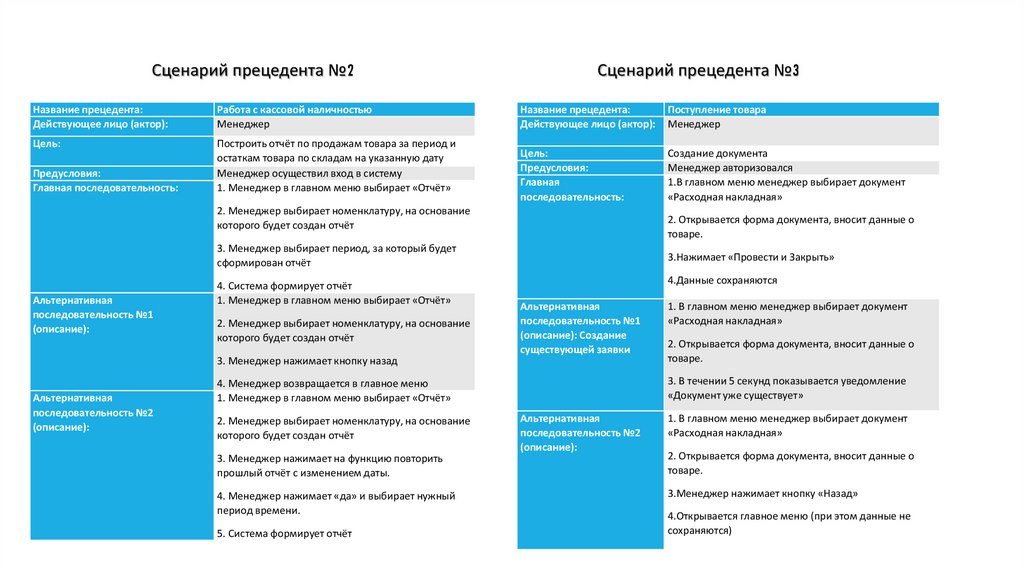
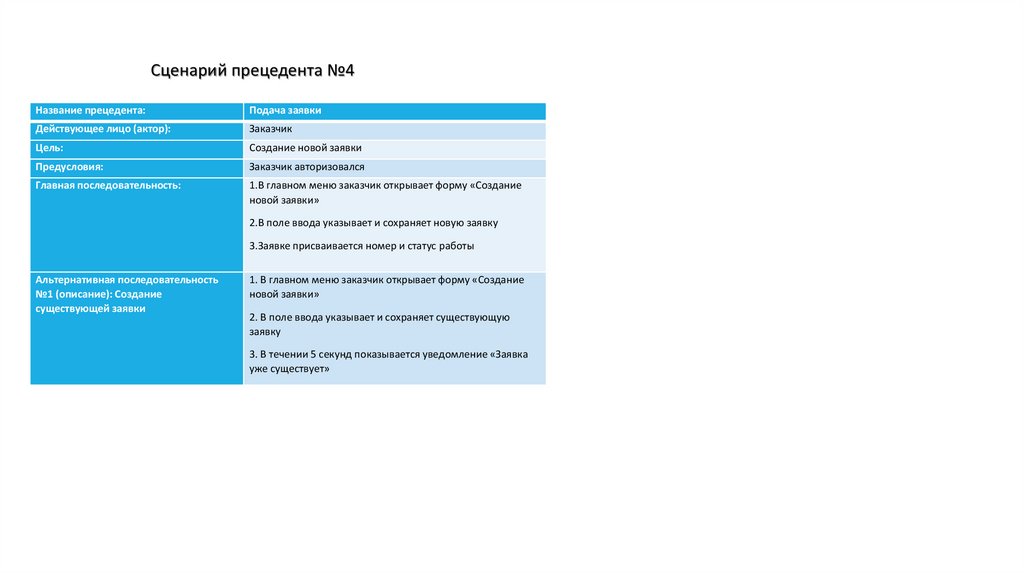
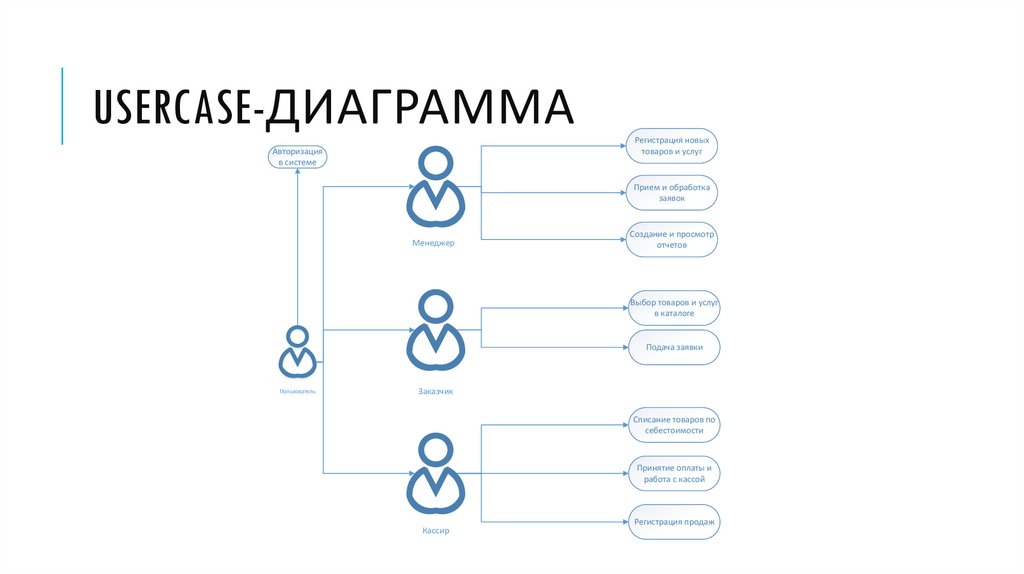
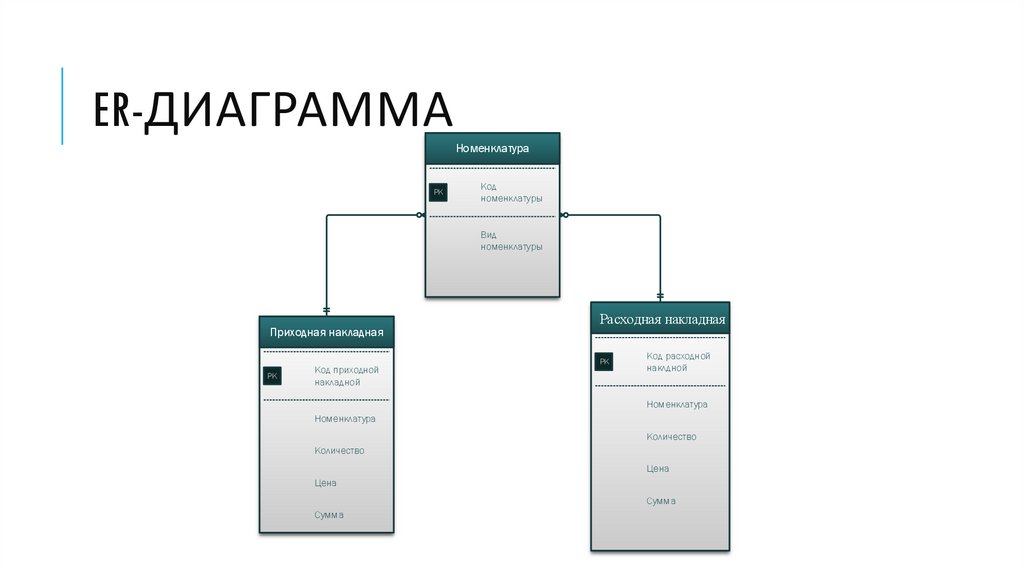
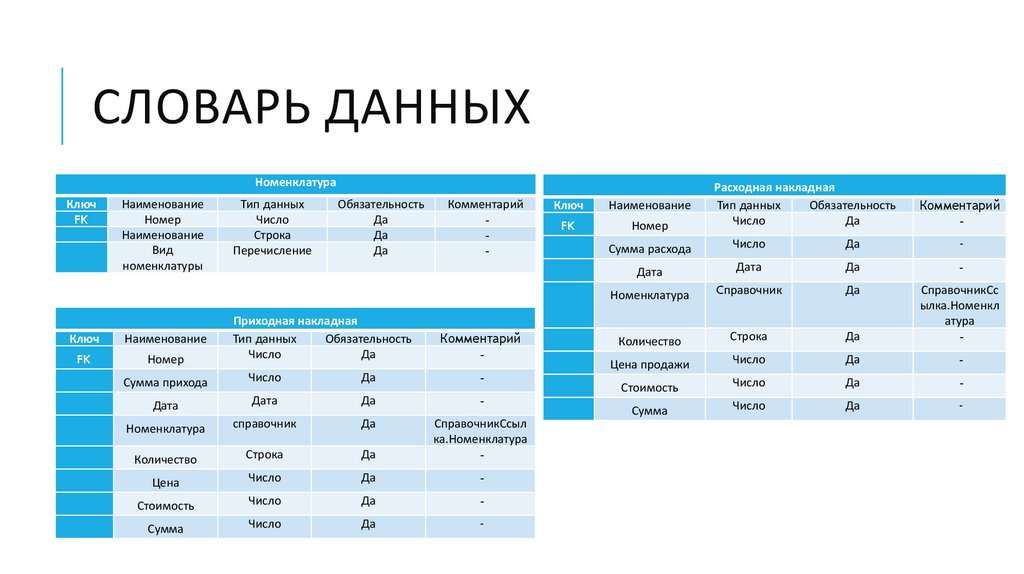
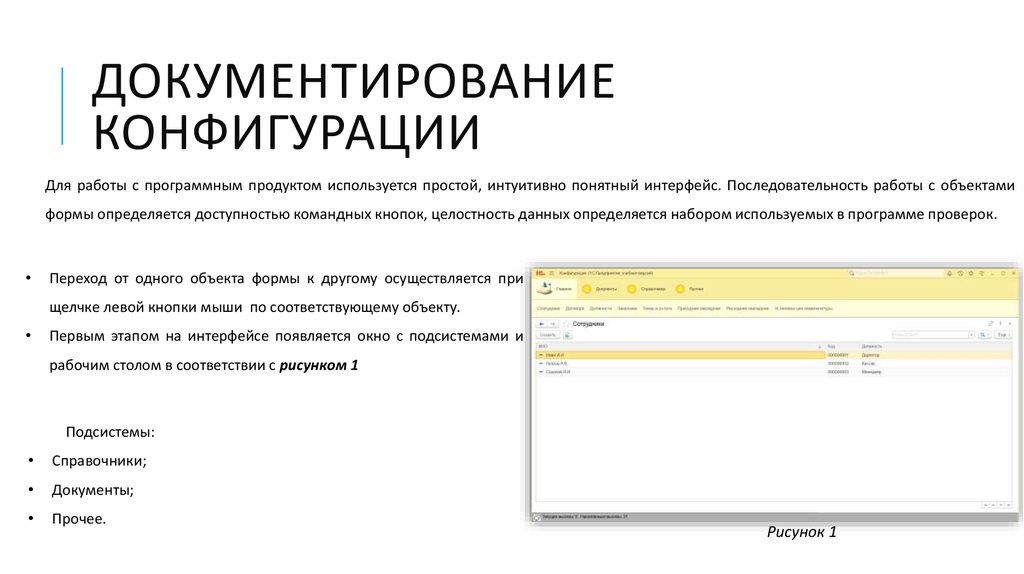
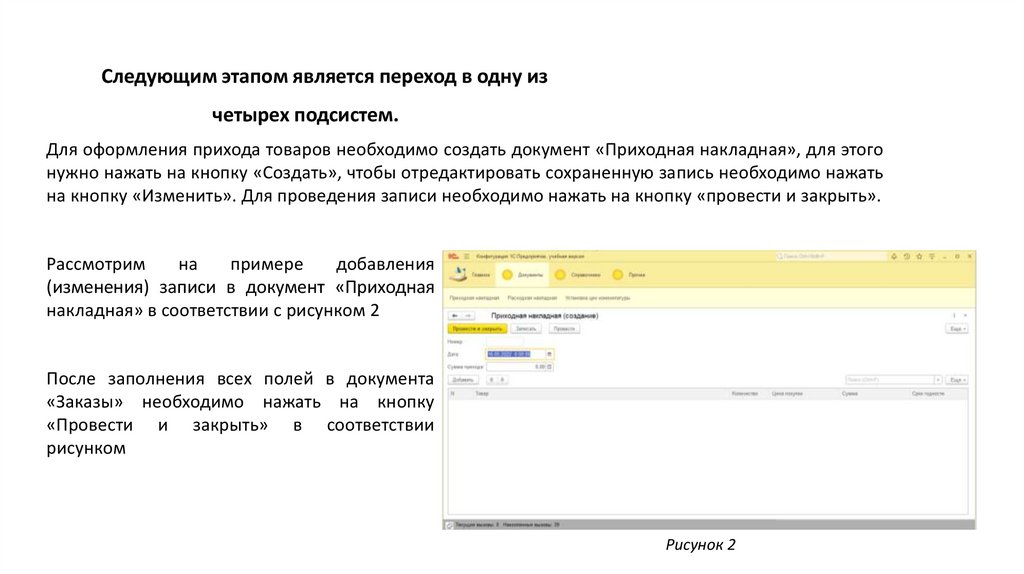

 software
software








